使用阿里云对象存储OSS+PicGo搭建图床
- 对象存储是要付费的,根据所占用的空间来算,关于计费这块请访问阿里云官网了解详情。
- 几乎每个云厂商都会有类似的对象存储,但也会收费。一般像阿里云、腾讯云、百度云、华为云都会有这样的存储。
- 像七牛云、又拍云则会给你些免费的存储空间,但随着流量的增多还是会收取一定量的费用,一般像存写博客上的图片还是绰绰有余的,所以还是值得一试的。
- 首先还是得需要上传图片的工具PicGo,关于本地工具的下载请访问我写的这篇文章:
https://blog.csdn.net/qq_41684621/article/details/103596358 - 在阿里云官网上开头 对象存储OSS 服务,开启后进入到控制台即可对存储的操作。
- 购买资源包
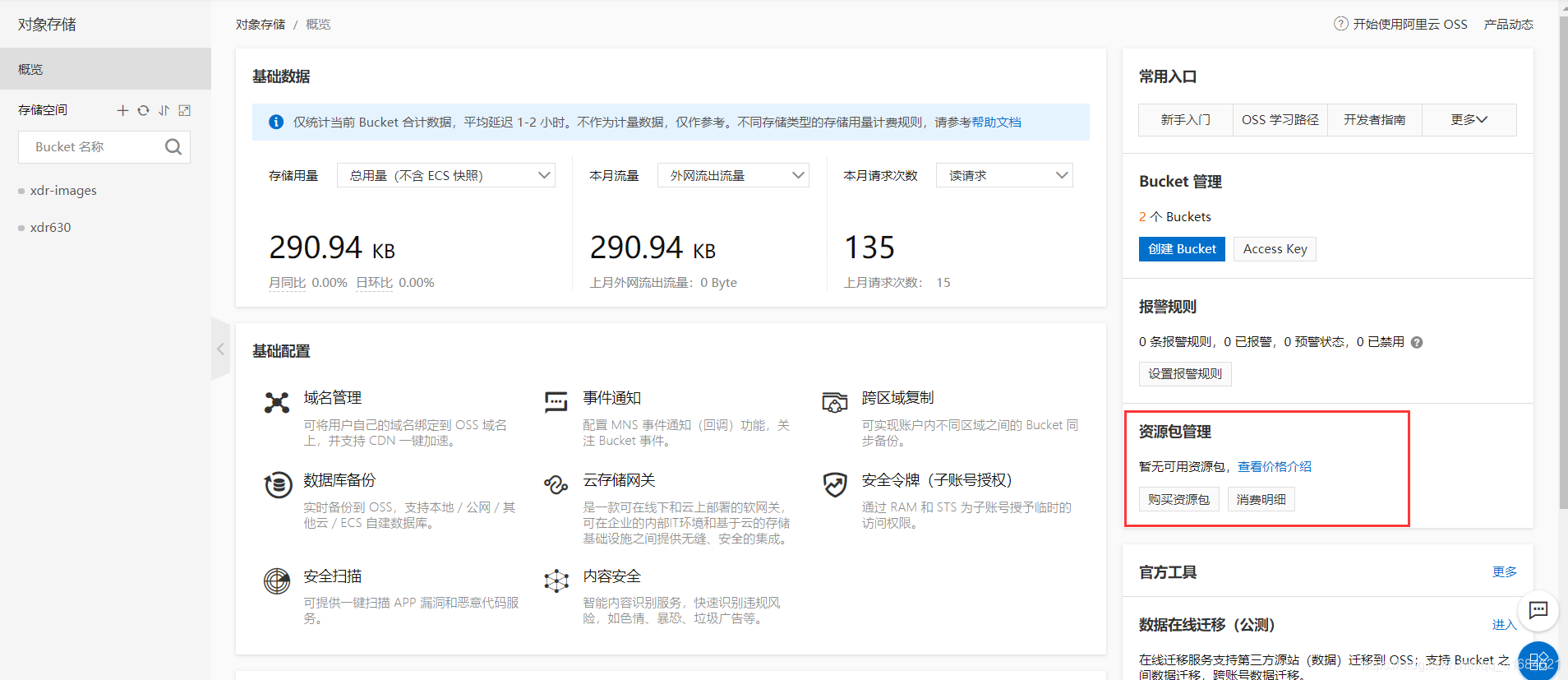
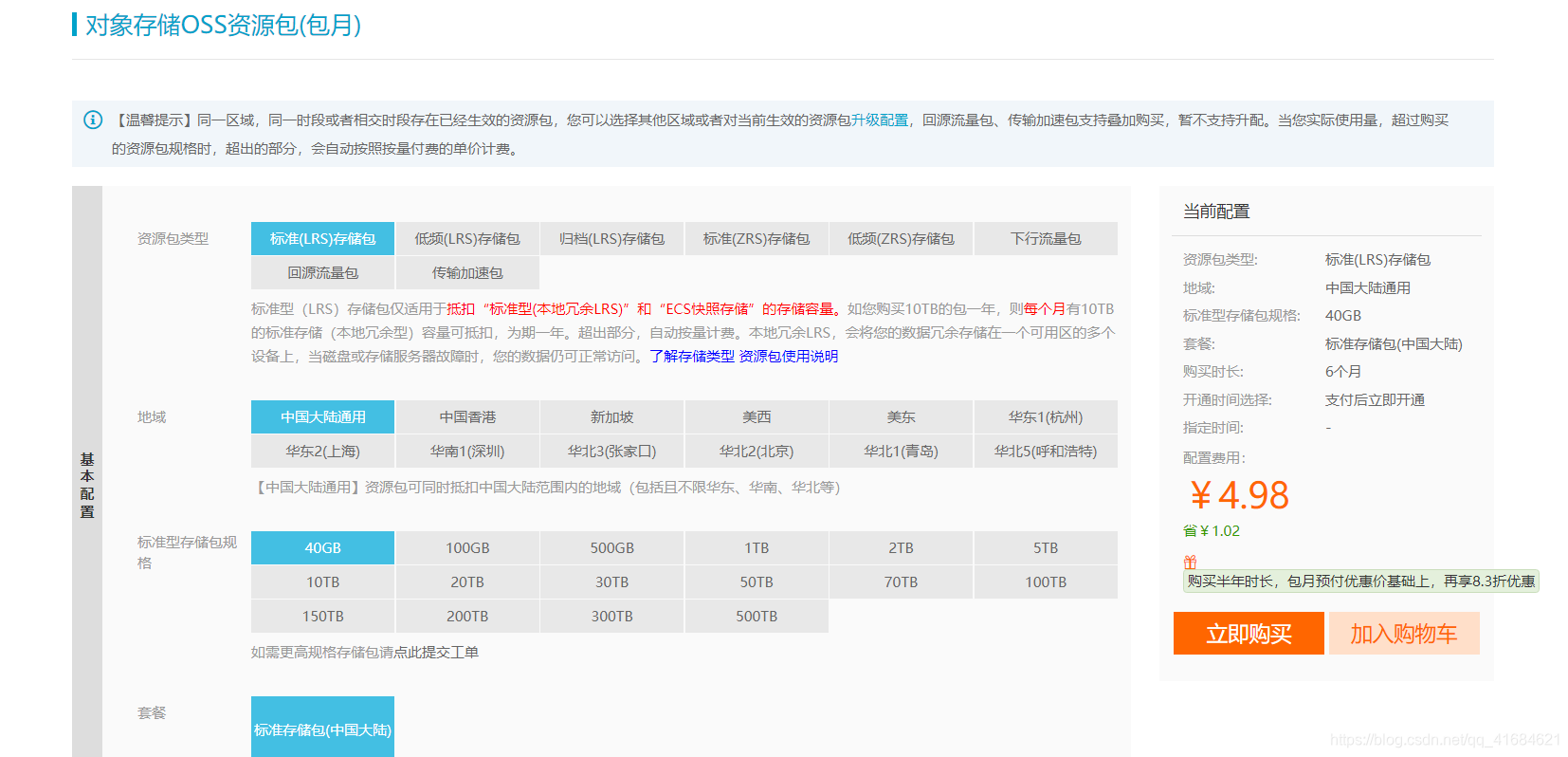
- 创建专用用户(可选)
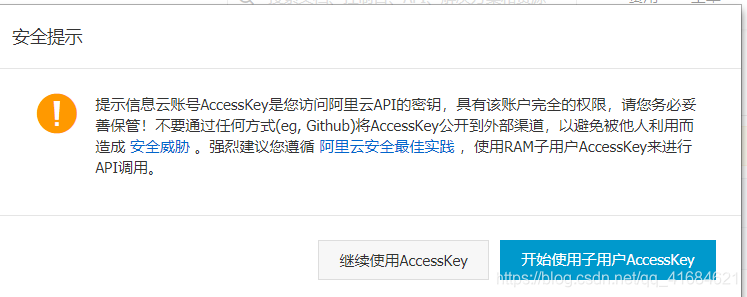
进入控制台后,鼠标悬浮在右上角的用户头像,选择访问控制:
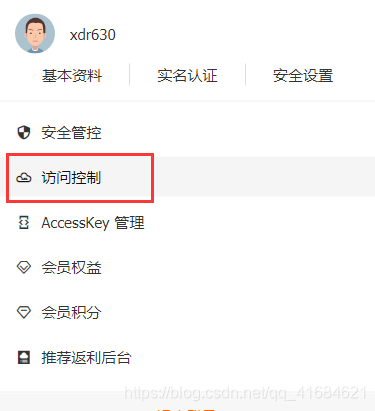
然后在左侧:人员管理->用户:新建用户
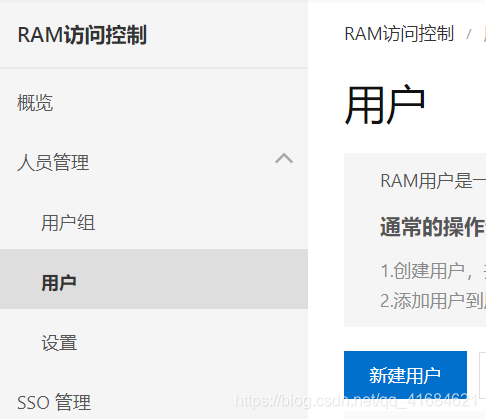
-
选择编程访问:启用 AccessKey ID 和 AccessKey Secret,支持通过API或其他开发工具访问
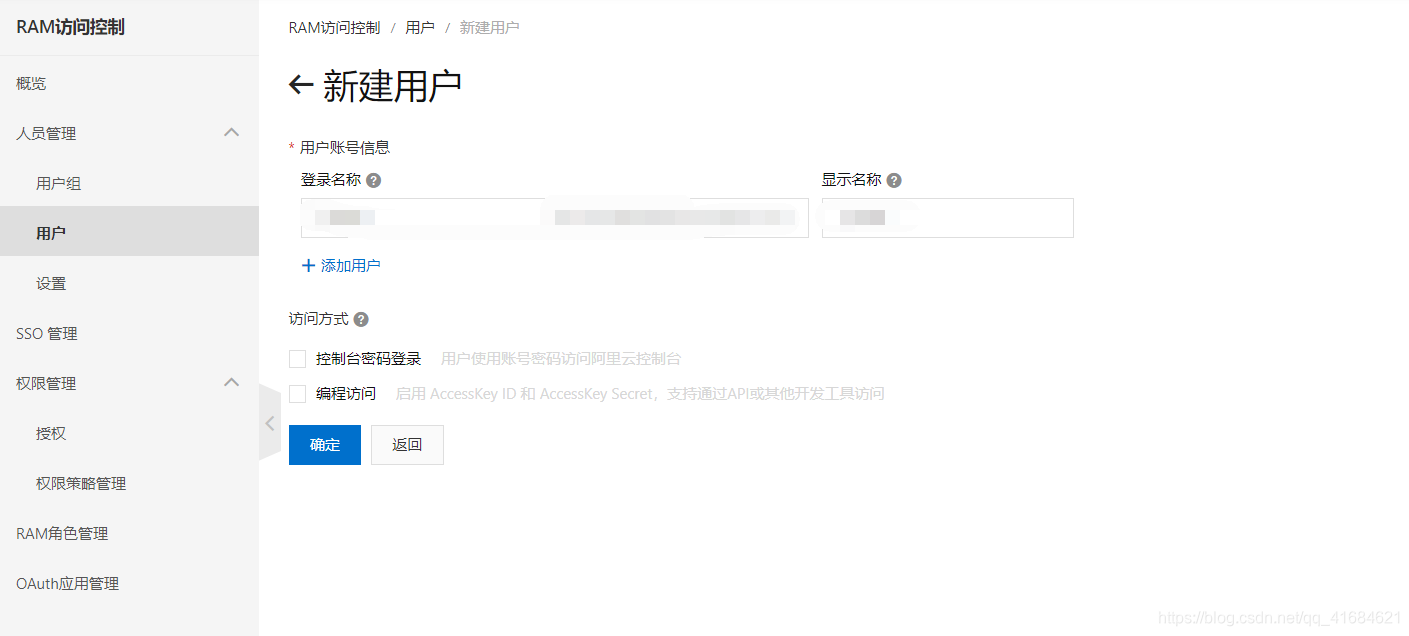
-
输入登录名称和显示名称,点击确认按钮,要求手机验证码。
创建成功后,点击返回,然后回到用户列表。
选择认证管理,点击最下面的创建新的AccessKey,会生成AccessKeyID和AccessKeySecret,AccessKeySecret是无法找回的,所以一定要保存好。 -
创建 Bucket
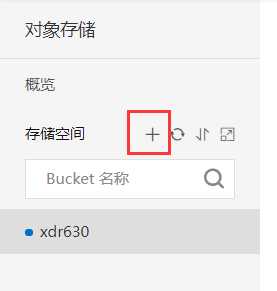
如:
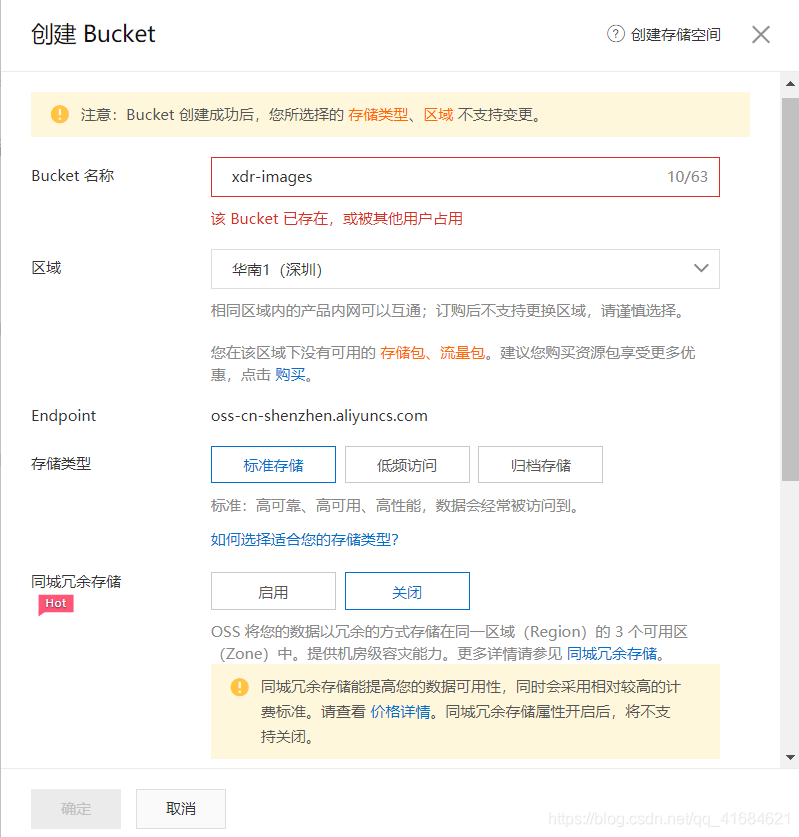
-
一定要勾选公共读
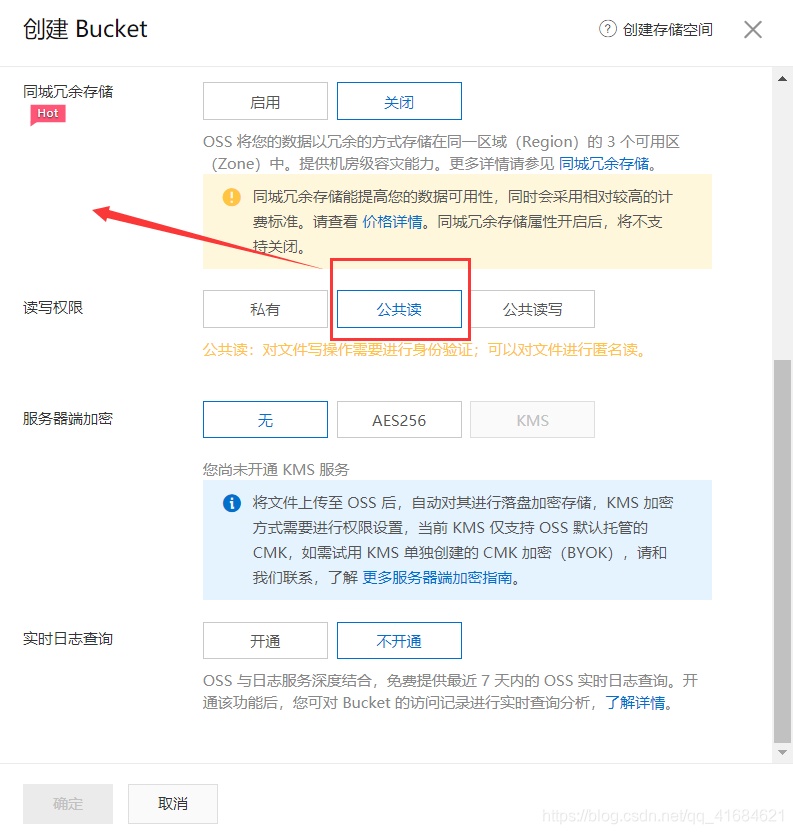
-
在刚才创建的存储空间为xdr-images下创建一个名为images的文件夹
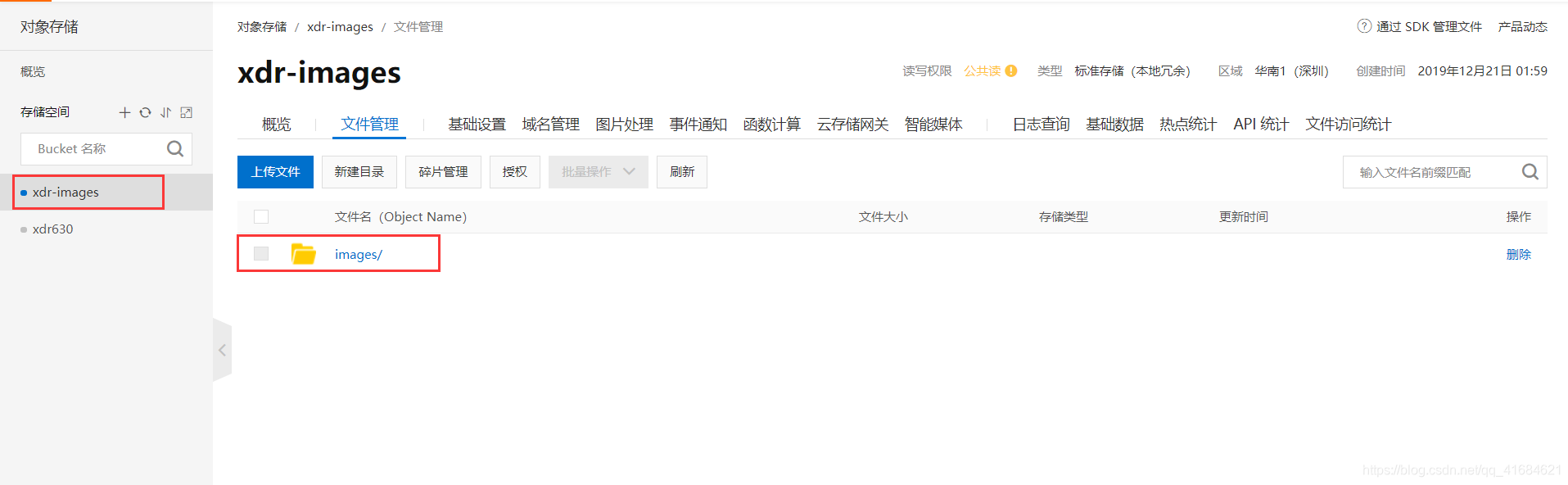
-
绑定域名(可选)
可以选择自己的域名,这样子以后Bucket名称或者地区变了,图片的地址就不需要变
然后就可以用新地址访问图片 -
安装OSS Browser客户端,根据自己所需选择(可选)
OSS Browser是阿里云官方的客户端工具,可以使用拥有OSS权限的用户登录,从而免去登录官网控制台的麻烦。
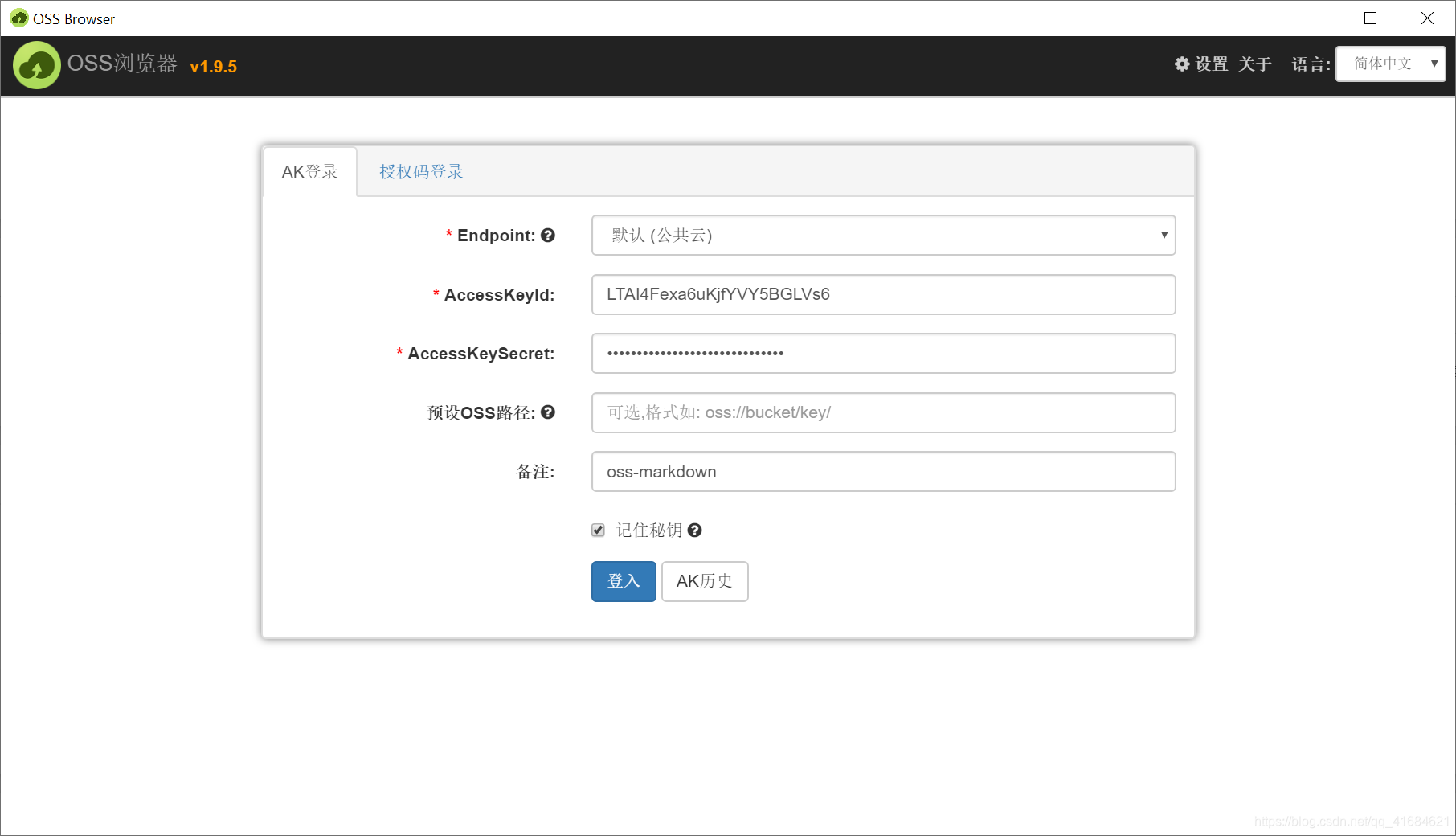
可以新建Bucket、上传文件、上传文件夹等等: -
PicGo设置如下,根据自己所需进行设置
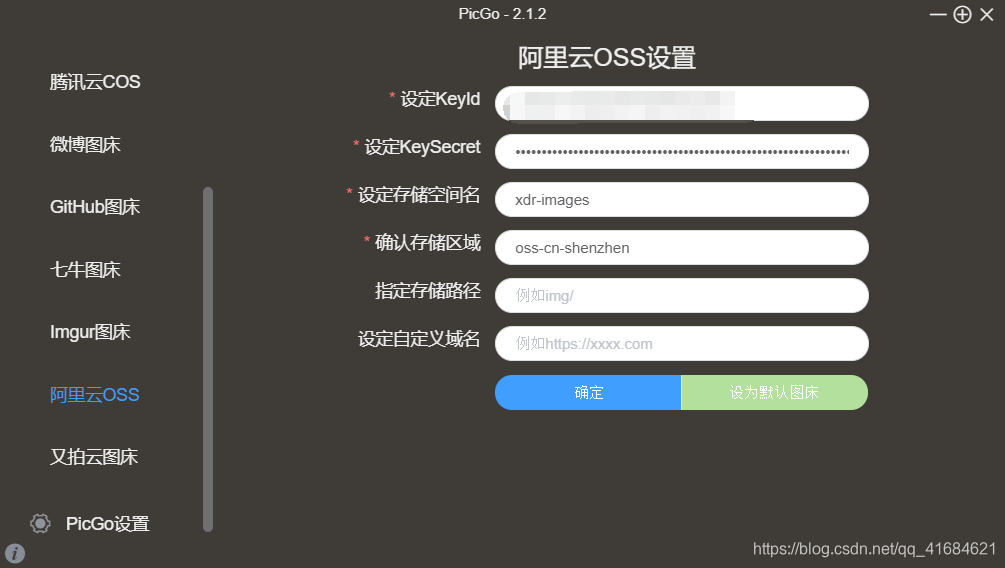
之后上传图片即可。
PicGo上的阿里云OSS、腾讯云COS、七牛图床、又拍云图床具体操作方法和上传跟这个案例类似。
本文来自博客园,作者:兮动人,转载请注明原文链接:https://www.cnblogs.com/xdr630/p/15255049.html


